Syntaksi:
“Whatis” -komennon syntaksi on:
Mikä [avainsana]
Kuinka käyttää whatis-komentoa:
Jos haluat tietää mistä tahansa Linuxin komennosta, kirjoita parametrin työkalun tai komennon nimi:
$ whatis cp
Kuinka saada tietoja useista komennoista:
Jos haluat tietää useiden komentojen yksityiskohdat samanaikaisesti, syötä kaikki nimet syötteeksi:
$ whatis ps rm touch mv lisää mkdir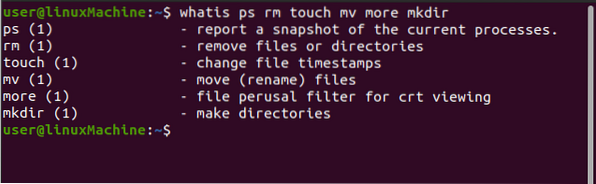
Vaihtoehdot:
Keskustellaan "whatis" -komennon eri vaihtoehdoista:
1. -?-h, -apu:
Käytä "-help" tai "?”Whatis-komennolla saadaksesi apua. Suorita mikä tahansa komento heiltä:
$ whatis -apu
Tai
$ whatis -h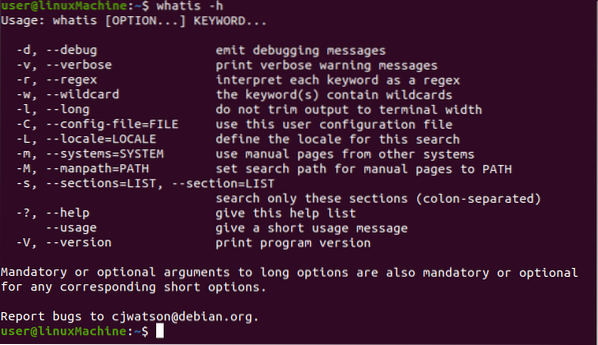
2. D, -debug:
Käytä ”-d” -vaihtoehtoa saadaksesi virheenkorjaustiedot:
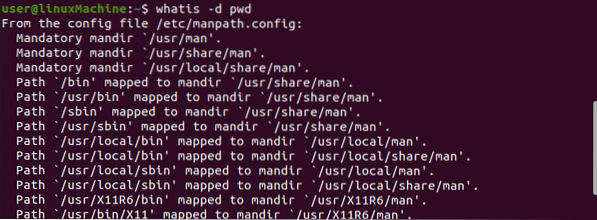
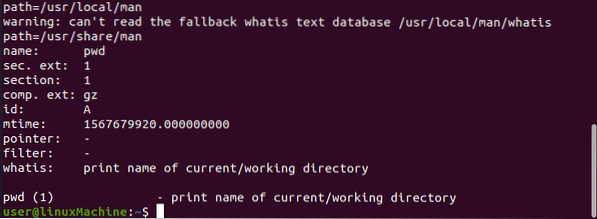
3. -v, sanallinen:
Käytä "-v" -vaihtoehtoa saadaksesi yksityiskohtaiset tiedot komennosta:

4. -r, regex
Jokainen nimi tulkitaan säännöllisenä lausekkeena tällä vaihtoehdolla. Kun nimi täsmää, yhteys muodostetaan:

5. -w, jokerimerkki
Jokainen nimi tulkitaan sarjana, joka sisältää shell-tyyliset jokerimerkit tällä vaihtoehdolla. Laajennettu nimi tulee sovittaa sivun nimeen:
$ whatis -w pwd
6. -pitkä, pitkä
Tämä vaihtoehto ei leikkaa ulostuloa terminaalin leveyden mukaan:
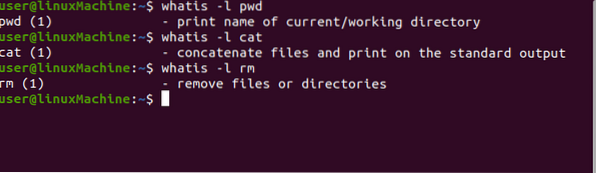
7. -s, -osio = LIST
Käytä ”-s” -vaihtoehtoa tarkistaaksesi määritetyt manuaaliset kohdat. Osaluettelo on jaettu kaksoispisteellä tai pilkulla. Jos luettelomerkinnässä on perspektiiviosa. Sitten se näyttää tietyn avainsanan tiedot. Muussa tapauksessa se näyttää "ei mitään sopivaa:


8. -m, -systeemi = JÄRJESTELMÄ
”-M” NewOS-vaihtoehdon avulla voit etsiä NewOS: n manuaalisen sivun nimiä. NewOS on Linux-käyttöjärjestelmä.

9. -M, -polku = PATH
“-M” -vaihtoehdon avulla voit selata eri kokoelmia kaksoispisteellä erotetuilla manuaalisilla sivuhierarkioilla:

10. -L, -locale = LOCALE
Käytä ”-L” -vaihtoehtoa ohittaaksesi annetun avainsanan väliaikaisesti. Locale toimittaa suoraan merkkijonon whatis:

11. -käyttö
Tämä vaihtoehto poistuu, kun tulostat nopeat käyttötiedot:
$ whatis --käyttö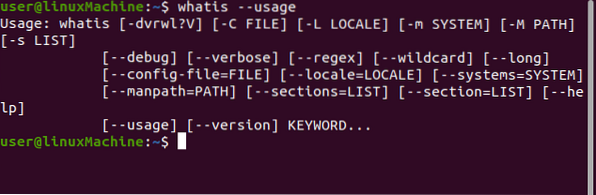
12. -versio
Voit näyttää versiotiedot käyttämällä ”-V” ja ”whatis” -komentovaihtoehtoa:
$ mikä on -V
Päätelmä:
"Whatis" on komento, joka auttaa saamaan lyhyen selityksen mille tahansa komentoriville. Se käy läpi kaikkien komentojen käsikirjat ja näyttää lyhyen kuvauksen annetusta avainsanasta. Käsittelimme "whatis" -komennon käytön ja sen useita vaihtoehtoja.
 Phenquestions
Phenquestions


